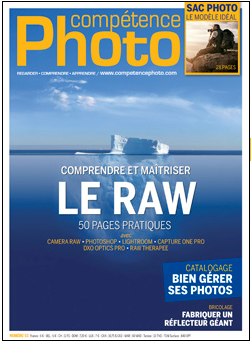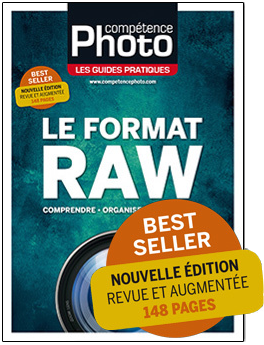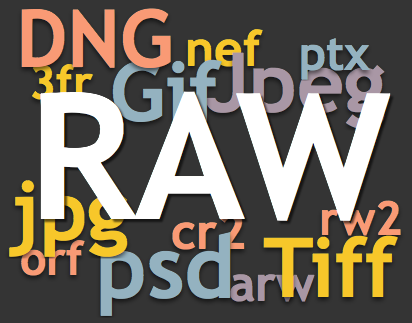Le Raw, c'est pour les pros ?
Le format RAW, comme son nom l’indique en anglais, est un format brut. Il s’agit du négatif numérique d’une photo. Nous pouvons tout à fait comparer le format RAW aux négatifs qui accompagnent les photos prises avec du film argentique. Ce n’est donc pas un fichier photo comme peuvent l’être les formats jpeg ou tiff. Ce fichier ne contient que les données brutes émanantes du capteur de l’appareil photo numérique. Pour que ce fichier devienne une photo, il faut le développer, ce qui s’appelle le dématriçage, puis l’exporter dans un format utilisable par les outils de lecture de fichiers photo afin de le visualiser sur un écran ou de l’imprimer. Cet article va nous permettre de faire un tour d’horizon du format Raw et répondre à la question : le format RAW n’est-il destiné qu’aux pros ?
Le format Raw, c’est quoi ?
Le format Raw se traduit de l’anglais par format « brut ». C’est l’équivalent du négatif de l’argentique. Ce n’est pas un fichier photo comme peuvent l’être les formats jpeg ou tiff. Ce n’est que l’enregistrement brut de la lumière reçue par le capteur. Lorsqu’on souhaite afficher un fichier raw, il faut un outil capable de produire un algorithme d’interprétation du fichier. Pratiquement tous les logiciels destinés à la photo et même la visionneuse windows ou Aperçu sur Mac sont en mesure de produire leur propre interprétation des données contenues dans le fichier raw. Comme il s’agit de données brutes, l’interprétation de l’image permettra au photographe de véritablement développer sa photo. Bien que l’on entende encore souvent que un vrai bon photographe n’a pas besoin de retoucher ses photos, c’est aujourd’hui une étape indispensable pour révéler d’abord, puis sublimer ce que l’on a pris en photo.
la balance des blancs
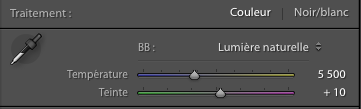
Réglage de la balance des blancs dans Lightroom
Un des atouts majeurs du format raw réside dans le fait qu’aucune colorimétrie n’est appliquée. De ce fait il est possible de faire la balance des blancs en post-production. Quel que soit le logiciel de retouche, il y a toujours la possibilité d’ajuster la balance des blancs en fonction des goûts du photographe : restitution parfaite des couleurs telles qu’elles étaient lors de la prise de vue ou bien modifiée en fonction de critères esthétiques ou de suppression de dominante.
Raw ou Jpeg ou Raw+Jpeg ?
La question pourrait être tranchée en disant que le format raw, qui permet de pouvoir intervenir en post-production pour traduire la créativité du photographe, est le format idéal. Mais nous devons nuancer ce propos car le format jpeg va permettre l’exploitation immédiate du cliché sans passer pas la case développement en post-production. A l’heure de la multitude d’images que l’on présente sur les réseaux sociaux, il va sans dire que pour l’instantanéité de la publication, le jpeg offre une solution bien plus confortable. Une solution semblerait pouvoir être trouvée en demandant au boitier de copier sur la carte les données raw et les données jpeg : cette solution est appelée Raw+Jpeg par la plupart des fabricants de boitiers. Personnellement je pense que ce n’est pas la solution idéale. Outre le fait que l’on dispose de deux fichiers et donc plus de place prise sur la carte mémoire (mais au prix des cartes mémoires aujourd’hui, le problème est secondaire), je pense qu’il faut prendre le problème de la manière suivante : Si je dois produire un travail de grande qualité et que je dispose du temps nécessaire pour la phase de post-traitement, alors il ne fait aucun doute que le format qui va s’imposer sera le raw. Si au contraire je dois produire des clichés dont la vitesse de publication est quasi immédiate, cette fois c’est le jpeg qui aura les faveurs pour la prise de vue. Même si des clichés jpeg sont de bonne qualité, celle-ci restera une interprétation de votre boitier qui risque de ne pas retranscrire correctement ce que le photographe voyait lors de la prise de vue.

Le Cube Vert – Lyon Confluences (112 Ko)
Que l’on utilise le format raw ou le format jpeg, la manipulation des photos est de toute façon réalisable. La plupart des agences de presse demandent d’ailleurs à leurs photographes pigistes de fournir des photos jpeg.
Il faut aussi tenir compte du poids du fichier. Le fichier jpeg étant un format compressé il est nettement moins lourd que son homologue au format raw. Un exemple, la photo du cube vert à Lyon Confluences que vous pourrez voir aussi dans les projets du site fait 4000 x 6000 pixels et pèse 7,6 Mo en jpeg et 24 Mo en raw. L’image que je présente dans cet article est une version jpeg 600 x 400 avec une qualité de 60% et 72 pixels/pouce. Cette image ne pèse plus que 112 Ko ! Il faut donc prendre en compte la finalité de la présentation de la photo. Pour de la présentation à l’écran, les paramètres que j’ai volontairement exagérés, restituent quand même une image d’une qualité suffisante pour un affichage dans un article de blog. Evidemment cette image ne pourra pas être destinée à un tirage papier, ni même d’ailleurs pour la présentation que vous pourrez trouver dans ma galerie des projets.
Les logiciels que j’utilise
J’aime bien rester sur les mêmes logiciels parce que la phase d’apprentissage terminée, le flux de travail se met progressivement en place et les automatismes rendent les réglages plus faciles à utiliser. Comme je dispose d’un abonnement photographie au Créative Cloud d’Adobe, je dispose donc de toute la suite logiciel liée à ce type d’abonnement. En effet dans l’offre photographie il n’y a pas que Lightroom et Photoshop. Tout un ensemble d’applications sont disponibles avec cette offre. Je vous propose d’en parler lors d’un très prochain article. Je dispose de la suite DXO Optics Pro, DXO ViewPoint et DXO FilmPack, mais je ne les utilise que dans des cas très spécifiques.
Un traitement non destructif
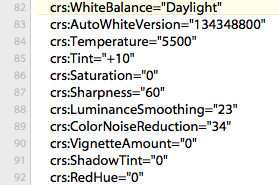
Extrait d’un fichier xmp de Lightroom
Comme nous l’avons vu précédemment, le fichier raw nécessite un flux de travail de post-production. Ce travail de post-production est « non-destructif ». Cela veut dire que les originaux ne sont pas touchés et c’est un petit fichier au format texte qui stocke sous la forme de « paramètre=valeur » les réglages que l’on effectue dans le logiciel. On appelle cette technique le codage paramétrique. Vous pouvez voir sur la droite un tout petit extrait de cette structure. Dans Lightroom ce fichier annexe porte le même nom que le fichier original mais l’extension est .xmp. Pour faire simple ce fichier indique à Lightroom quels sont les réglages à effectuer sur le fichier raw. Chaque fois que vous modifiez un paramètre, Lightroom écrit en temps réel ce nouveau réglage dans ce petit fichier. Dans l’extrait à droite on peut lire qu’il faut régler la température de couleur à 5000K, la teinte à +10 etc.
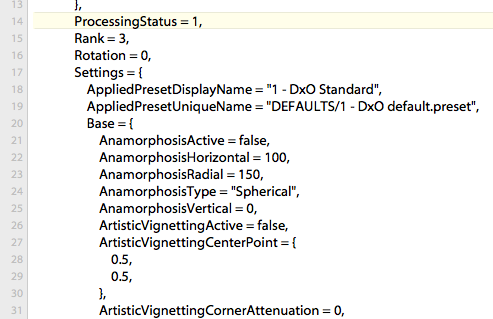
Extrait d’un fichier « dop » de DXO OpticsPro
Dans DXO Optics Pro ce fichier porte l’extension .dop. La structure, bien qu’un peu différente est toujours paramétrique. Ces fichiers sont appelés aussi fichiers « side-car » compte tenu qu’ils accompagnent le fichier d’origine, d’où ce nom de side-car.
Ce type de solution fait que vos originaux restent toujours dans leur état d’origine. De plus ces fichiers conservent des données sur le matériel de prise de vue notamment. Ce sont les métadonnées.
Il existe cependant une ombre au tableau de ces fichiers side-car que vous avez pu constater : leurs structures sont différentes et donc illisibles de l’un à l’autre ce qui rend le flux de production complexe si l’on souhaite effectuer des modifications dans Lightroom et d’autres dans DXO. On notera cependant que de gros efforts ont été fait pour arriver à un flux de travail plus facile entre ces deux logiciels.
Le flux de travail
Dans lightroom, avec un peu d’organisation, le flux de travail est assez simple. La première phase se fait dans l’onglet bibliothèque où l’on va faire un tri de l’ensemble des clichés que l’on vient d’importer à partir de la carte mémoire. Je fais toujours un premier tri où je supprime purement et simplement les photos ratées. Ensuite j’utilise le système retenue/rejetée avec le petit drapeau blanc (Maj+P) pour les clichés que je retiens et noir (Maj+X) pour celles que je rejète. (J’utilise la touche Maj pour passer automatiquement à la photo suivante).
marqueurs, note et libellé couleur dans Lightroom
Pour certains clichés je positionne sur neutre (Maj+U). Dans ce cas, je reviendrai quelques temps plus tard pour réviser ou pas mon choix. Très souvent il m’arrive de ne pas pouvoir prendre une décision et dans ce cas là, je me laisse du temps.
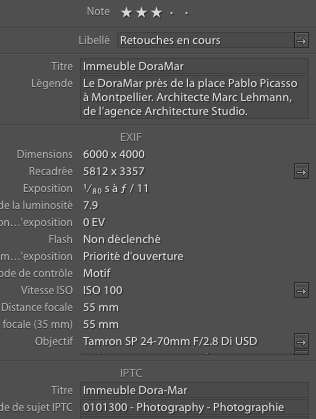
Titre, titre IPTC et légende dans Lightroom
Les métadonnées
Pour les photos que j’ai retenues, je leur mets un titre et une légende et je remplis aussi le titre IPTC. J’ai conçu des presets de métadonnées qui me facilitent cette tâche. Je termine en donnant des mots-clés, mais il y a des règles pour indexer correctement les images. Un prochain tutoriel sera dédié à l’indexation qui est un véritable sujet.
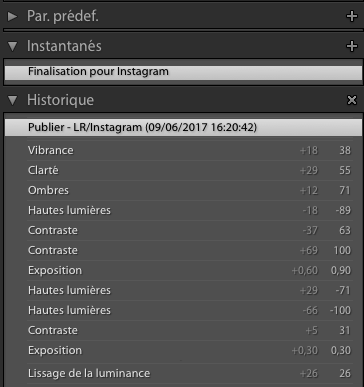
Historique et instantanés dans Lightroom
Développement des fichiers Raw
Je passe ensuite dans l’onglet développement. Certains travaillent dans l’ordre des panneaux de droite. Pour ma part je commence toujours par deux réglages : je sélectionne le profil de l’appareil photo dans le panneau « étalonnage de l’appareil photo ». Je passe ensuite au panneau « correction de l’objectif » où je coche systématiquement les options « supprimer l’aberration chromatique et « activer le profil de correction » pour l’objectif. J’ai sélectionné le mode « solo » pour les panneaux ce qui me permet de ne garder ouvert que celui sur lequel je travaille. Mon flux de travail se poursuit depuis le premier panneau « réglages de base » dans leur ordre d’apparition. Dès que j’ai commencé à travailler sur un fichier, je lui affecte la couleur jaune et lorsque mon traitement est terminé et qu’il est prêt à être exporté alors je le passe en vert. Comme nous pouvons le voir sur la copie d’écran à droite toute modification apportée aux réglages de développement est consignée dans le panneau « historique » de Lightroom. J’utilise aussi les instantanés qui me permettent de pouvoir revenir sur un état de développement antérieur. Mon utilisation de cette fonctionnalité reste cependant assez marginale.
L’utilisation d’autres logiciels
Dans mon flux de production il m’arrive d’utiliser Photoshop dès lors que la manipulation s’avère complexe ou impossible dans Lightroom. Le plus souvent j’utilise Photoshop pour supprimer des éléments gênants. Je ne m’en sert jamais pour les réglages qui se trouvent dans Lightroom. Dans certains cas j’ai l’occasion de traiter des images avec DXO Optics Pro et plus particulièrement ViewPoint et FilmPack pour des travaux un peu pointus. L’usage de ces logiciels restant très spécifiques à des travaux que je ne peux pas réaliser avec Lightroom.
Parmi les logiciels de traitement des fichiers Raw et de développement on trouvera sur le marché Capture One Pro, Affinity Pro, Luminar, on1 – Photo et RawTherapee, pour n’en citer que quelque uns parmi les plus courants.. Vous pouvez trouver la suite complète des logiciels de la Nik Collection chez DxO, comprenant Analog Efex Pro, pour des rendus de type argentique, Silver Efex Pro pour le noir et blanc, HDR Efex Pro pour le rendu HDR, Dfine pour la réduction de bruit, Color Efex Pro pour appliquer des filtres de correction chromatique et effets créatifs, Viveza pour l’ajustement sélectif des couleurs et Sharpener Pro pour l’optimisation de la netteté. Comme j’ai pu le dire un peu plus haut faites un choix de logiciel qui vous convient en termes de fonctionnalités et d’ergonomie et éviter de changer tout le temps d’outils.
Sauvegarder les fichiers Raw ?
Compte tenu de mon parcours professionnel je suis et resterai un adepte forcené des sauvegardes. Oui, oui DES sauvegardes ! Au minimum il vous faut une sauvegarde sur un disque externe de l’ensemble de votre bibliothèque d’images. En fonction du temps que vous passez à travailler sur vos images, cette sauvegarde sera journalière ou hebdomadaire. Il faut une deuxième sauvegarde sur un autre disque dur externe que vous stockerez ailleurs que chez vous. Et enfin stockez tous vos fichiers raw dans un cloud. Des logiciels dédiés aux sauvegardes vous permettront d’automatiser cette tâche qui peut prendre des jours pour stocker dans le cloud, la première fois. Ensuite seuls les nouveaux fichiers et ceux qui ont été modifiés depuis la dernière sauvegarde sont uploadés. Je vous parlerai bientôt de Tri-Backup sur Mac qui est une pure merveille pour sauvegarder vos données. Il faut impérativement avoir vos « négatifs numériques » stockés en lieu sûr. Vous comprendrez pourquoi j’insiste sur le fait de sauvegarder vos fichiers raw dans le sujet de la rubrique « Le Post-it … »
N’hésitez pas à me faire part de vos commentaires sur le sujet, me dire comment vous procédez, quelle est votre propre méthode, est ce que cet article vous a été utile, bref n’hésitez pas à enrichir le dialogue.
Voilà c’est tout pour aujourd’hui, si vous avez aimé ce tuto n’oubliez pas vous abonner au site et à à la chaine YouTube – c’est très important pour qu’on soit de plus en plus visible sur YouTube – et pour voir les prochains tutos entièrement gratuits.
Rejoignez ma liste de contacts directement sur le site DanielOnWay.fr pour être au courant de la vie du site et de ses réseaux sociaux, le lien est ici.
Et en attendant faites des photos !
Références bibliographiques :
- Compétence Photo N° 53 « Comprendre et maîtriser le Raw »
- Compétence Photo Hors-Série « Le format RAW Comprendre – Organiser – Développer